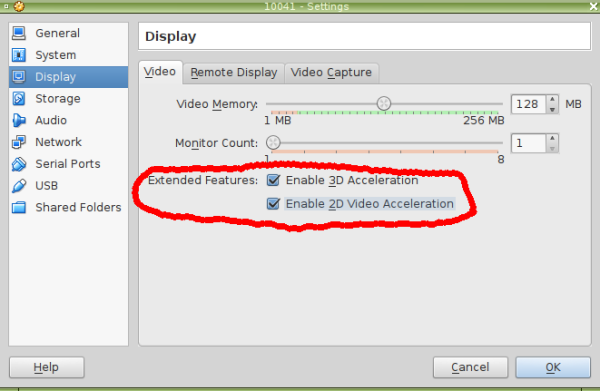A efectes de proves, sempre tinc una màquina VirtualBox amb la versió més recent de Windows 10. Vaig instal·lar Windows 10 build 10041 i em vaig enfrontar a un problema que el controlador de vídeo VirtualBox no funcionava. Per tant, no he pogut obtenir la integració del ratolí, l’opció de redimensionament automàtic per a la pantalla de convidats, l’ús compartit del portapapers, etc. Afortunadament, és molt fàcil solucionar aquest problema.
Com hauríeu notat, les darreres versions d’Oracle VirtualBox inclouen compatibilitat amb Windows 10. La plantilla adequada està disponible a les versions de Windows i Linux del programari VirtualBox:

Tot i això, després d’instal·lar VirtualBox Guest Additions, el controlador de vídeo no funciona. Això es deu al fet que aquesta plantilla de màquina de Windows 10 té l’acceleració de vídeo desactivada, de manera que no es pot instal·lar el controlador i no es pot reconèixer el dispositiu de vídeo virtual.
Només cal canviar-lo.
- Apagueu la màquina virtual de Windows 10.
- Obriu la configuració i aneu a la secció de visualització de l'esquerra. Allà heu de marcar les dues caselles de selecció de 'Funcions ampliades'.
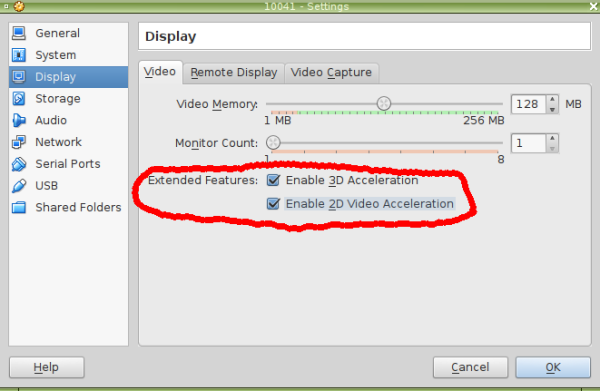
- Feu clic a D'acord i activeu la màquina virtual.
Instal·larà i activarà automàticament el controlador adequat.

Obtindreu totes les funcions que falten. Estàs acabat.